Prilagodite gumbe za hitra dejanja v akcijskem centru Windows 10
Funkcija akcijskega centra v sistemu Windows 10 je morda znana uporabnikom Windows Phone. Na enem mestu shranjuje obvestila o vseh pomembnih dogodkih, kot so posodobitve, vzdrževanje in varnostna opozorila. V sistemu Windows 10 je akcijski center opremljen z gumbi za hitro ukrepanje – nizom gumbov, ki vam omogočajo hitro in takojšnje upravljanje različnih sistemskih funkcij. Danes bomo videli, kako prilagoditi ta hitra dejanja.
Oglas
Obstajajo 4 gumbi, ki so privzeto vidni: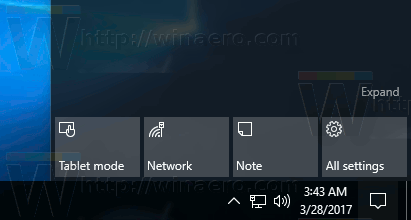
V moji posodobitvi za Windows 10 Creators imam privzeto vidne naslednje gumbe:
- Način tabličnega računalnika
- omrežje
- Opomba
- Vse nastavitve
Če kliknete povezavo Razširi, lahko vidite več gumbov za hitra dejanja, kot so Projekt, Vse nastavitve, Poveži, Nočna luč, Lokacija, Opomba, Tihe ure, Tablični način, VPN itd.
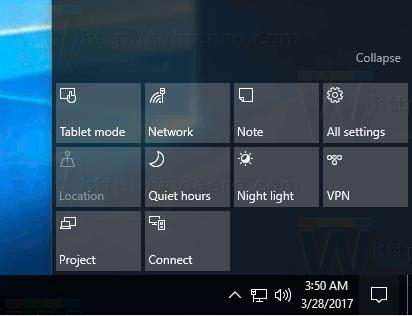
Te 4 gumbe, ki so vedno vidni v centru za obveščanje, je mogoče zamenjati. npr. "Poveži se" lahko zamenjate z "Nastavitve WiFi". To lahko storite v nastavitvah.
Če želite prilagoditi gumbe za hitra dejanja v akcijskem centru Windows 10, naredite naslednje.
- Odprto Nastavitve.
- Pojdite na Sistem - Obvestila in dejanja.
- Na desni kliknite na Dodajte ali odstranite hitra dejanja povezavo pod seznamom hitrih dejanj.
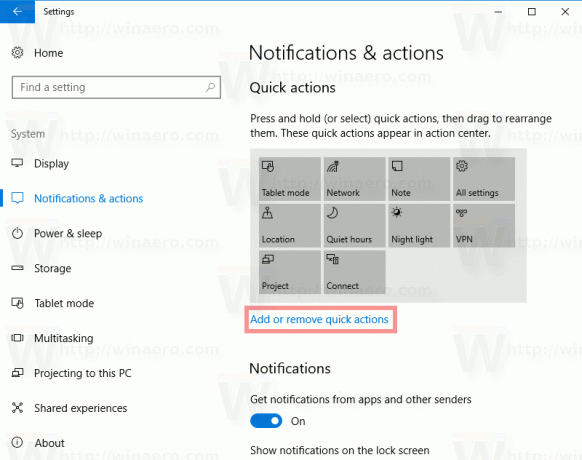
- Na naslednji strani omogočite ali onemogočite hitra dejanja za tisto, kar želite prikazati v svojem akcijskem centru.

Če raje obdržite akcijski center samo za obvestila in odstranite hitra dejanja za akcijski center v sistemu Windows 10, je to mogoče storiti s preprosto prilagoditvijo registra. Oglejte si naslednji članek:
Onemogočite gumbe za hitro ukrepanje v akcijskem centru Windows 10
Če ste prilagodili hitra dejanja v akcijskem centru Windows 10, vam bo verjetno koristno narediti varnostno kopijo svojih nastavitev. Ko boste naslednjič znova namestili Windows 10, jih boste lahko obnovili z enim klikom. Če imate več računalnikov, lahko svoja prilagojena hitra dejanja prenesete iz trenutnega računalnika v drugega. Glej
Kako varnostno kopirati hitra dejanja v akcijskem centru Windows 10
Nekega dne boste morda želeli ponastaviti gumbe akcijskega centra na privzete nastavitve. To je mogoče narediti zelo hitro. Evo kako:
Kako ponastaviti hitra dejanja v akcijskem centru Windows 10
To je to.
